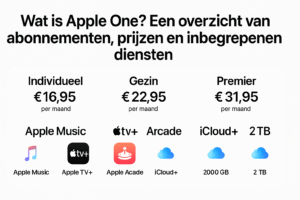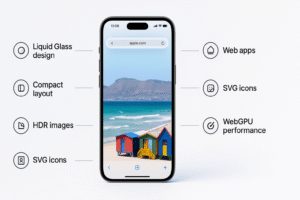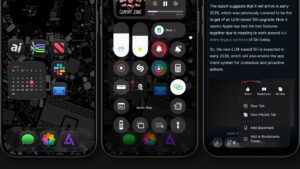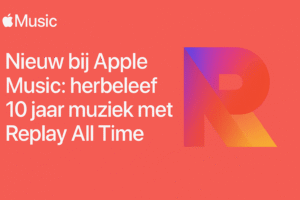Optimaliseer de levensduur van je MacBook-batterij

Je MacBook-batterij gaat langer mee dankzij twee belangrijke functies: batterijconditiebeheer en geoptimaliseerd opladen. In deze gids leggen we uit hoe deze functies werken en hoe je ze optimaal kunt gebruiken.
Wat is batterijconditiebeheer?
Batterijconditiebeheer is een slimme functie die de levensduur van je MacBook-batterij verlengt door het laadproces te optimaliseren. De functie:
- Analyseert je gebruikspatroon en temperatuurgeschiedenis
- Past het maximale laadniveau automatisch aan
- Vermindert de snelheid van chemische veroudering
- Kan de batterij bijvoorbeeld tot 80% opladen in plaats van 100%
Ondersteunde modellen
Batterijconditiebeheer werkt op:
- MacBook Pro (2016 en nieuwer)
- MacBook Air (2018 en nieuwer)
- Alle MacBooks met Apple Silicon-chip (M1, M2, etc.)
Opmerking: Bij Apple Silicon-modellen staat deze functie standaard aan en kan niet worden uitgeschakeld.
Batterijconditiebeheer instellen
Voor Intel-Macs:
- Open Systeeminstellingen
- Ga naar het Batterij-menu
- Klik bij Batterijconditie op het i-symbool
- Schakel “Beheer batterijduur” in of uit
Voor Apple Silicon-Macs:
- De functie is altijd actief
- Je kunt wel de maximale capaciteit controleren via dezelfde menu’s
Voor- en nadelen
Voordelen:
- Langere totale levensduur van de batterij
- Minder snel slijtage
- Ideaal bij frequent gebruik met aangesloten oplader
Nadelen:
- Kortere gebruiksduur op één acculading
- Vaker opladen nodig bij mobiel gebruik
Geoptimaliseerd opladen
Deze aanvullende functie, beschikbaar sinds macOS Big Sur, werkt samen met batterijconditiebeheer voor nog betere batterijzorg.
Hoe het werkt
- Leert je dagelijkse oplaadpatroon
- Laadt tot 80% op normale snelheid
- Vertraagt het laden van de laatste 20%
- Voltooit het laden net voordat je de MacBook meestal gebruikt
Ondersteunde modellen
- MacBook Pro (2016 en nieuwer)
- MacBook Air (2018 en nieuwer)
- Alle Apple Silicon-modellen
Instellen
- Open Systeeminstellingen
- Ga naar Batterij-menu
- Klik bij Batterijconditie op het i-symbool
- Schakel “Geoptimaliseerd opladen” in of uit
Gepauzeerd opladen
Soms zie je de melding “Opladen gepauzeerd” in je menubalk. Dit betekent:
- Je MacBook heeft je gebruikspatroon herkend
- Het laden wordt tijdelijk gestopt, meestal rond 80%
- Ideaal als je vaak aan het stopcontact werkt
Tip: Wil je toch volledig opladen?
- Klik op het batterij-icoon in de menubalk
- Kies “Laad nu volledig op”
Aanbevelingen voor optimaal gebruik
Bij veel thuisgebruik met oplader:
- Laat batterijconditiebeheer ingeschakeld
- Gebruik geoptimaliseerd opladen
- Accepteer gepauzeerd opladen
Bij veel mobiel gebruik:
- Overweeg batterijconditiebeheer uit te schakelen (alleen Intel)
- Laad volledig op voor langere reizen
- Houd rekening met kortere batterijduur per lading
Opmerking: Apple Silicon-gebruikers kunnen alleen de geoptimaliseerd opladen-functie aanpassen; batterijconditiebeheer blijft altijd actief.